În acest tutorial îți arăt cum poți ajusta proporțiile feței în Photoshop folosind un singur filtru în mod rapid și eficient. Poți mări ochii, subția nasul sau ajusta zâmbetul modelului tău - posibilitățile sunt practic nelimitate. Hai să începem!
Concluzii cheie
- Poți ajusta eficient proporțiile feței folosind filtrul "Lichefiere".
- Există mai multe opțiuni pentru ajustarea ochilor, nasului și gurii.
- Poți schimba forma feței prin modificarea lățimii frunții, a bărbiei și a feței.
- Modificările pot fi revertate sau ajustate în orice moment.
Ghid pas cu pas
Pentru a edita proporțiile feței în Photoshop, urmează acești pași:
Începe procesul deschizând imaginea în Photoshop. Selectează imaginea al cărei proporții ale feței dorești să le editezi. Pentru a activa instrumentul "Lichefiere", mergi în bara de meniu și apasă pe Filtru și apoi pe Lichefiere.
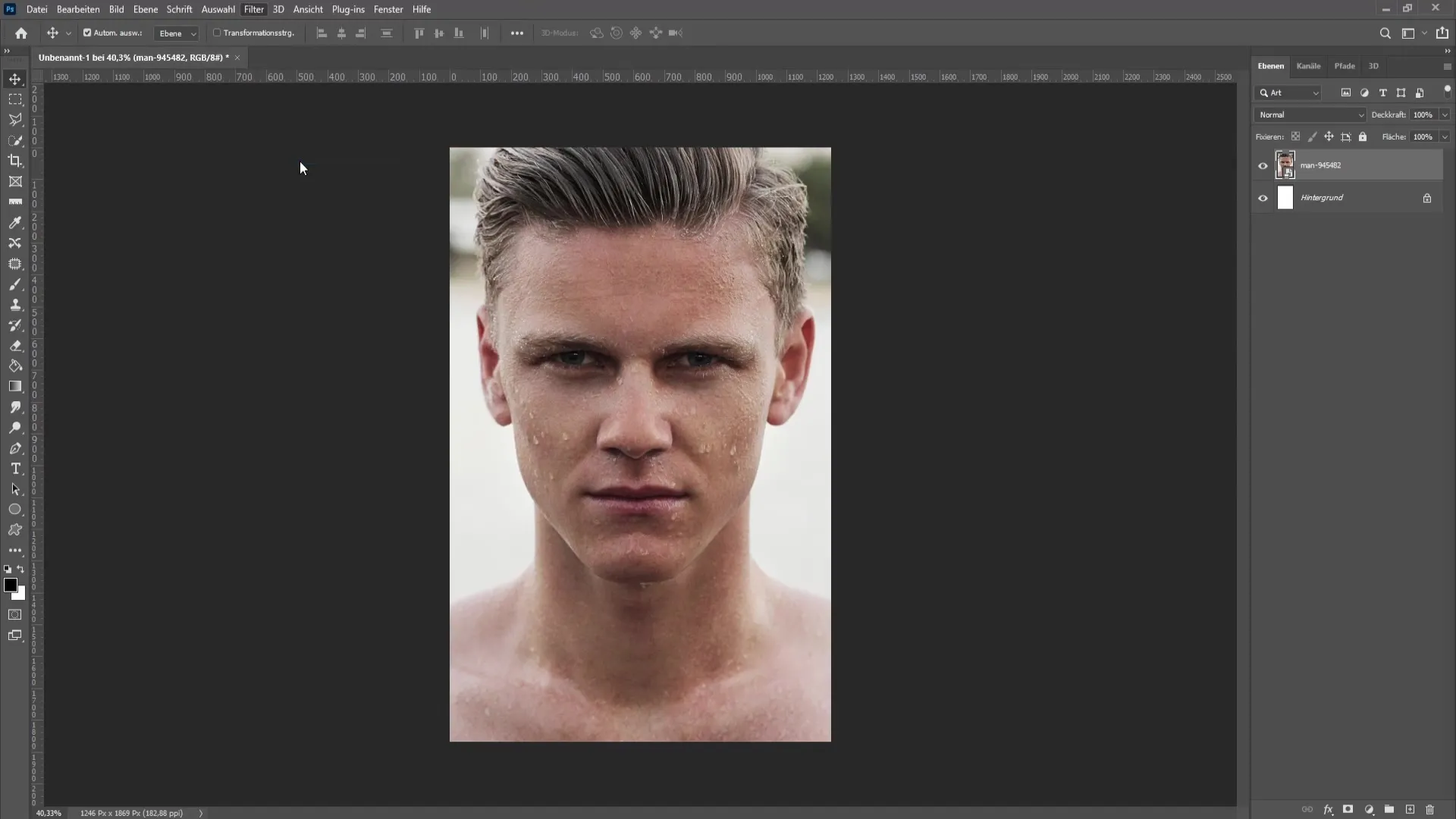
Când fereastra "Lichefiere" este deschisă, vei vedea diverse opțiuni în partea dreaptă pentru ajustarea trăsăturilor feței. Poți începe prin a analiza ochii. Pentru a mari ochii, ajustează dimensiunea ochilor. Apasă mai întâi pe lanț pentru a te asigura că ambele părți sunt modificate proporțional.
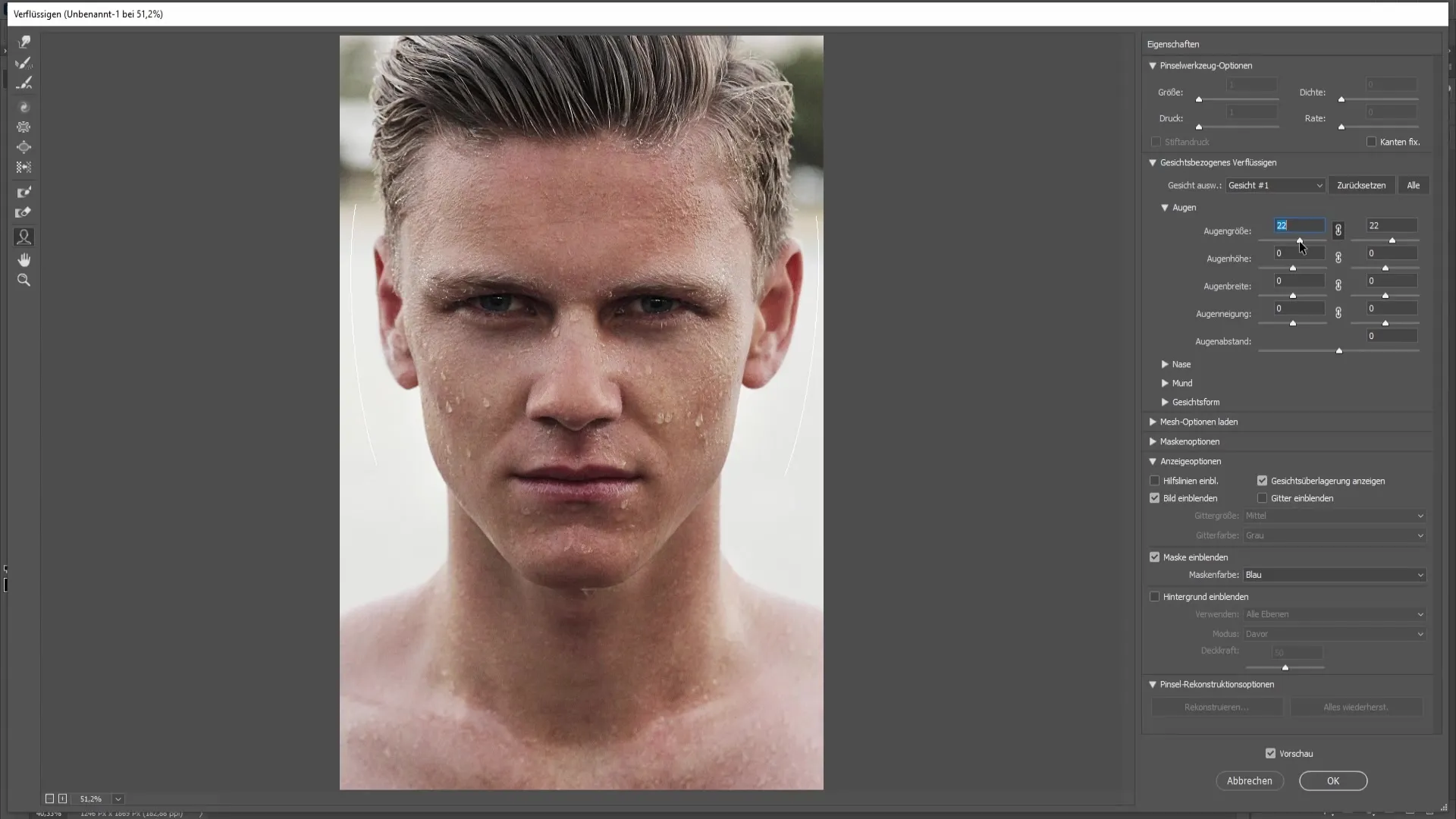
Acum selectează una dintre opțiuni pentru a modifica înălțimea ochilor. Acest lucru îți permite să modifici în continuare proporțiile ochilor pentru a-i face să pară mai late sau mai înguste, în funcție de preferințele tale.
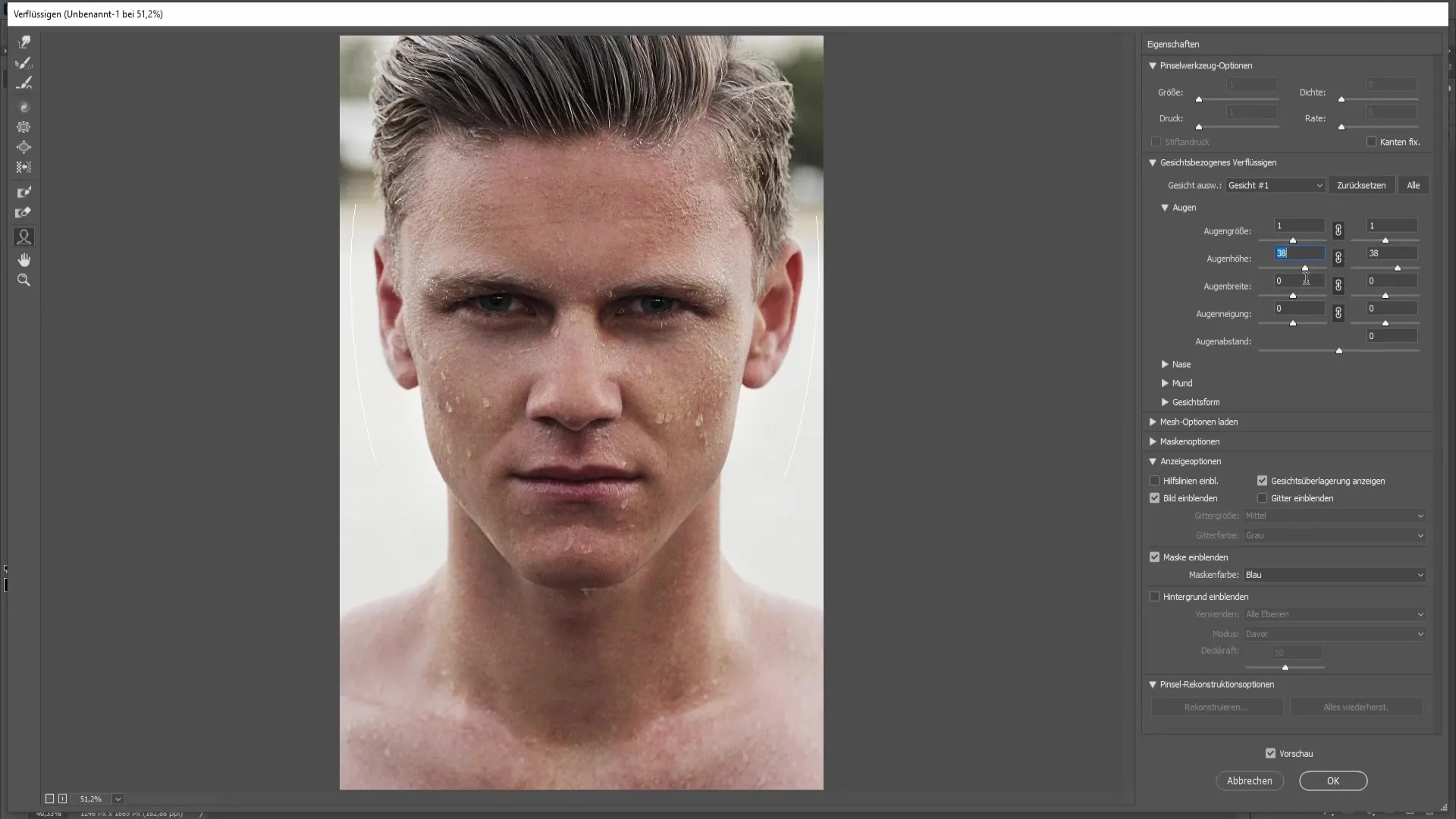
În plus, poți ajusta lățimea ochilor. Această funcție afectează întregul ochi, oferindu-ți mai mult control asupra aspectului ochilor.
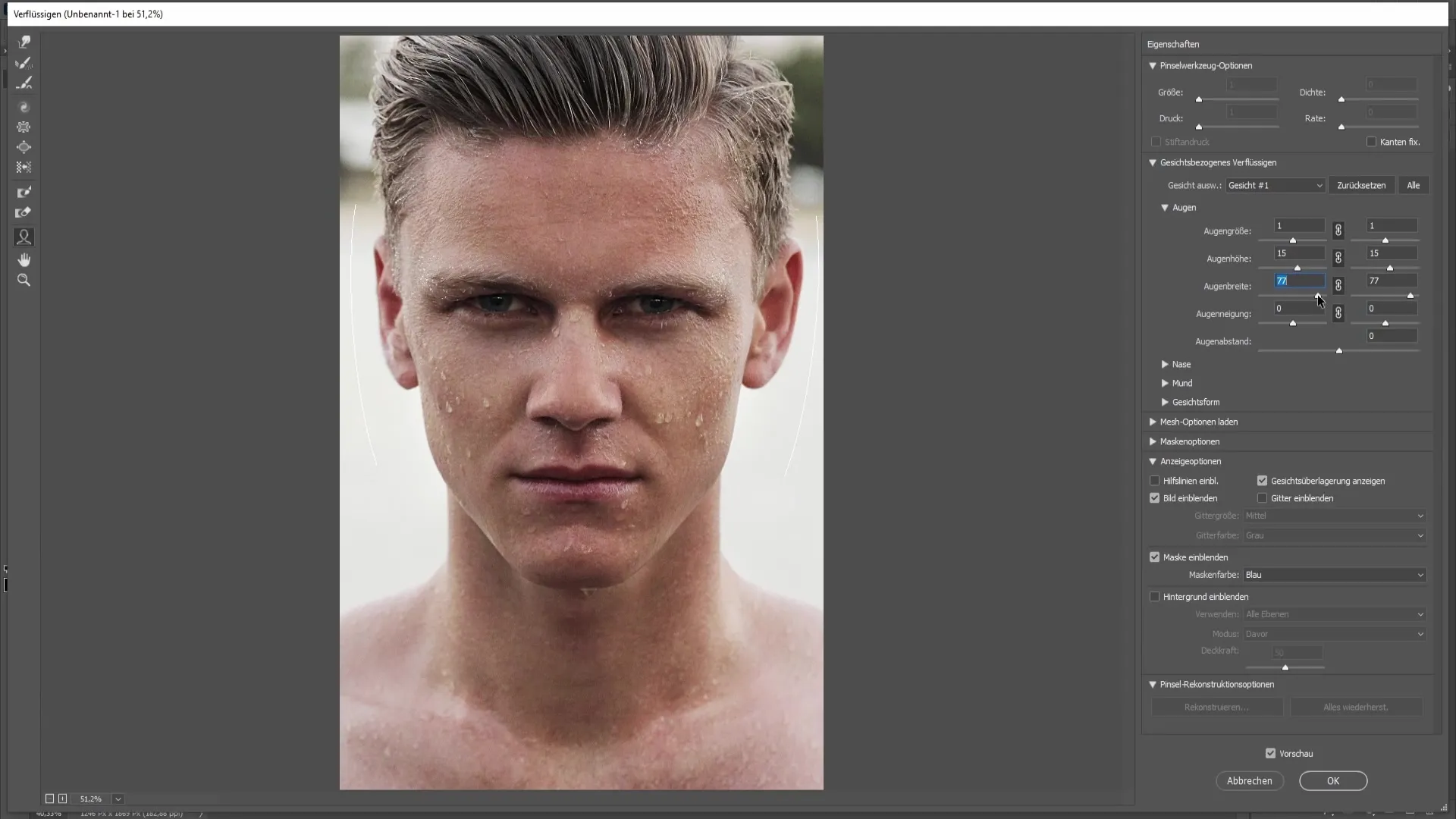
Un alt instrument eficient este înclinarea ochilor, care îți permite să rotești ușor ochii. Distanța dintre ochi poate fi, de asemenea, ajustată pentru a mări sau micșora spațiul dintre ochi.
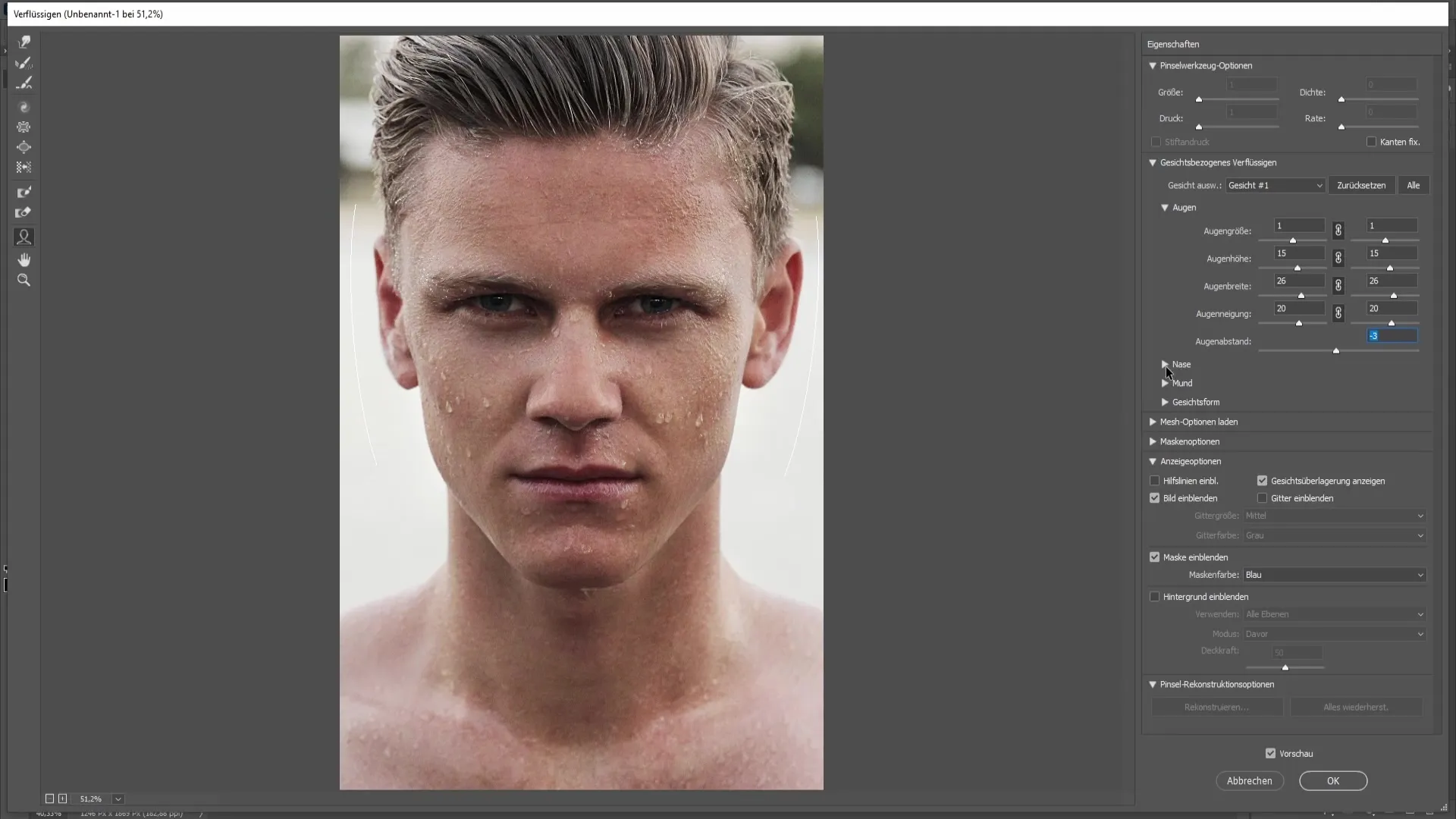
Să trecem acum la nas. Aici poți regla înălțimea nasului. Ai posibilitatea să ridici sau să cobori ușor nasul pentru a-l modifica atractiv.
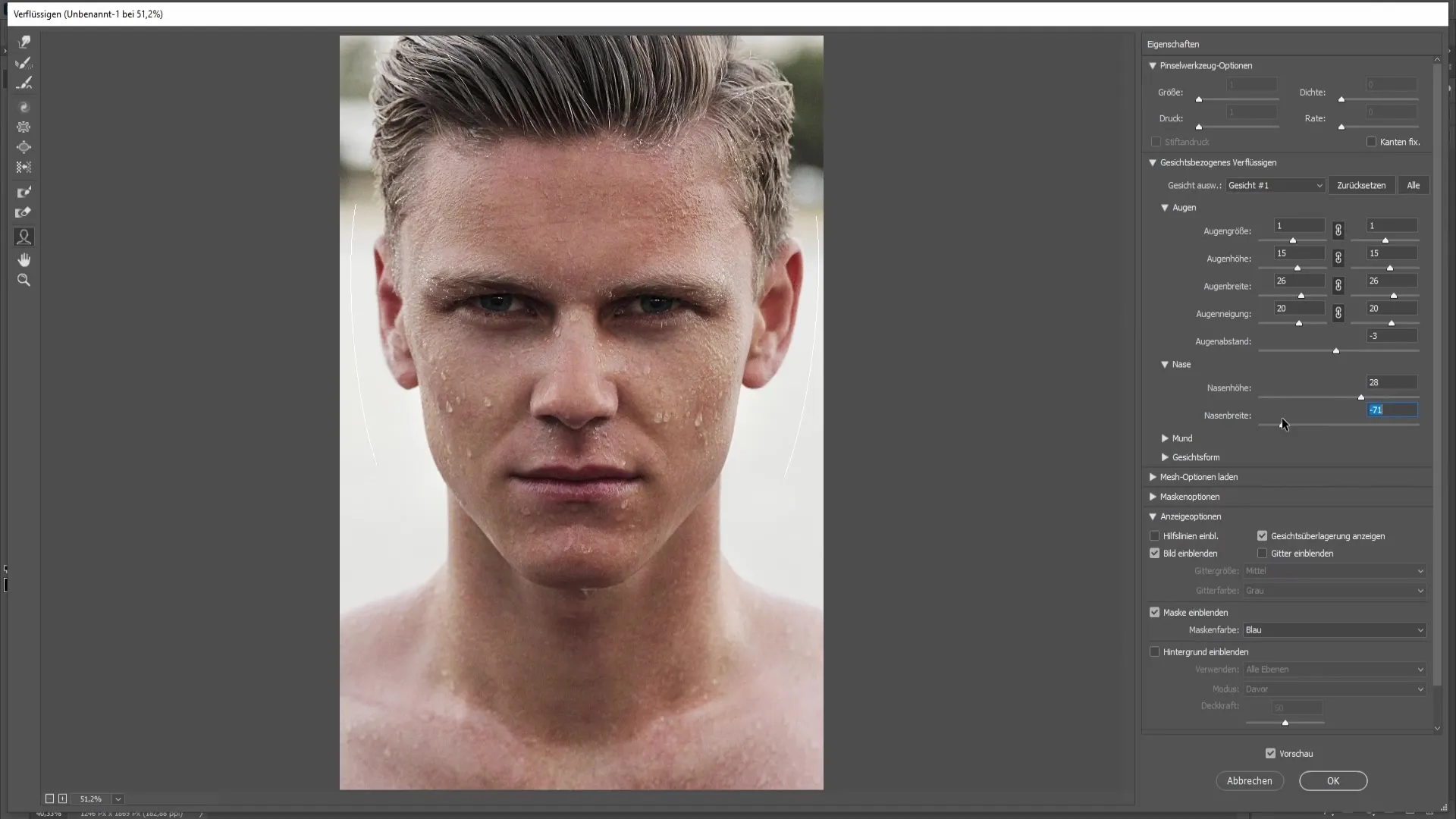
În plus, poți ajusta lățimea nasului. Poți îngusta nasul sau, dacă dorești, să-l faci mai larg.
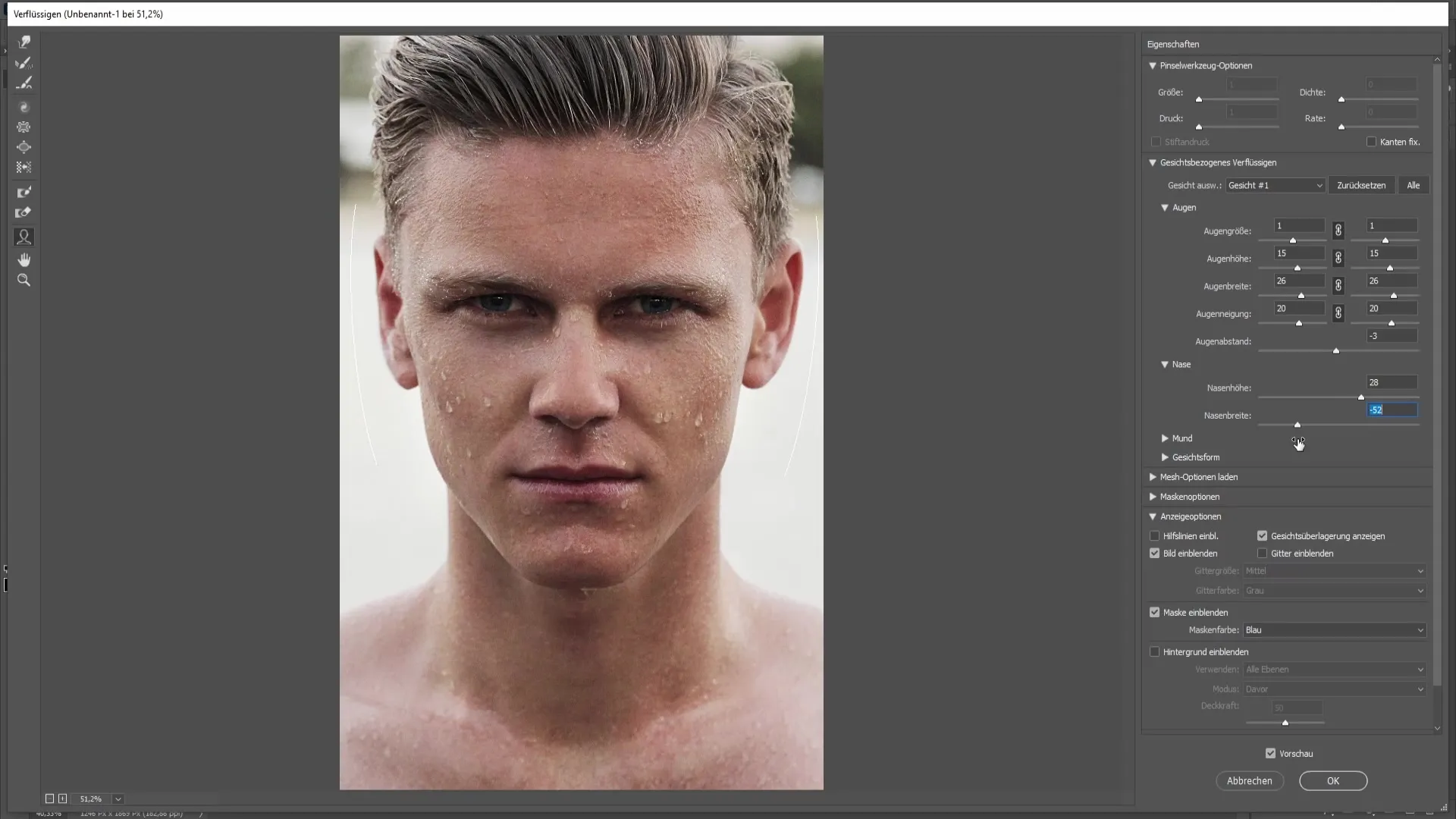
În pasul următor, ne putem concentra pe gură. Dacă dorești să ajustezi gura, poți pune un zâmbet aici. Această funcție îți arată cum afectează un zâmbet întreaga reprezentare.
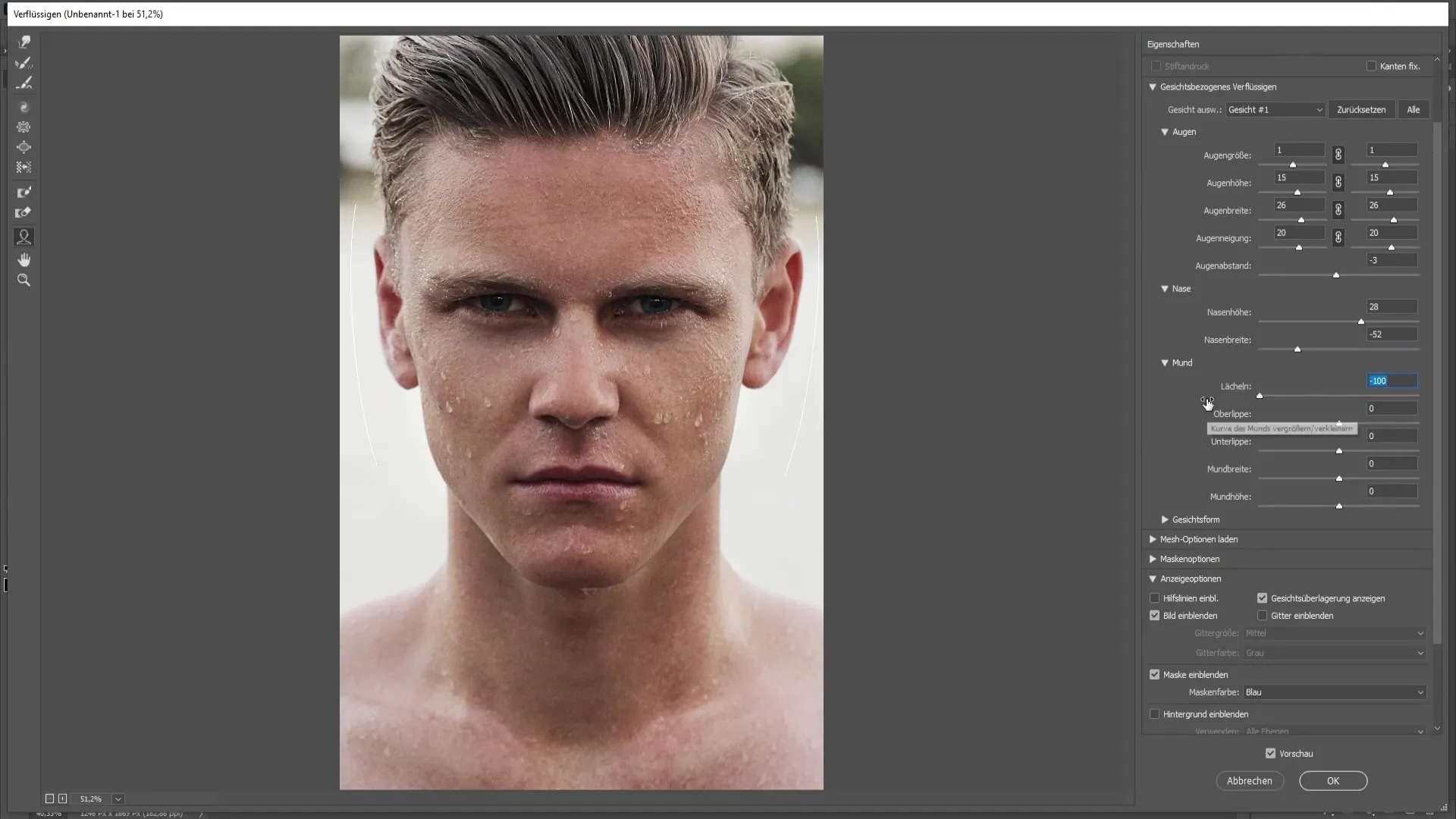
Poți de asemenea să ridici sau să cobori buza superioară. Același lucru este valabil și pentru buza inferioară, pe care o poți retrage sau evidenția în funcție de efectul dorit.
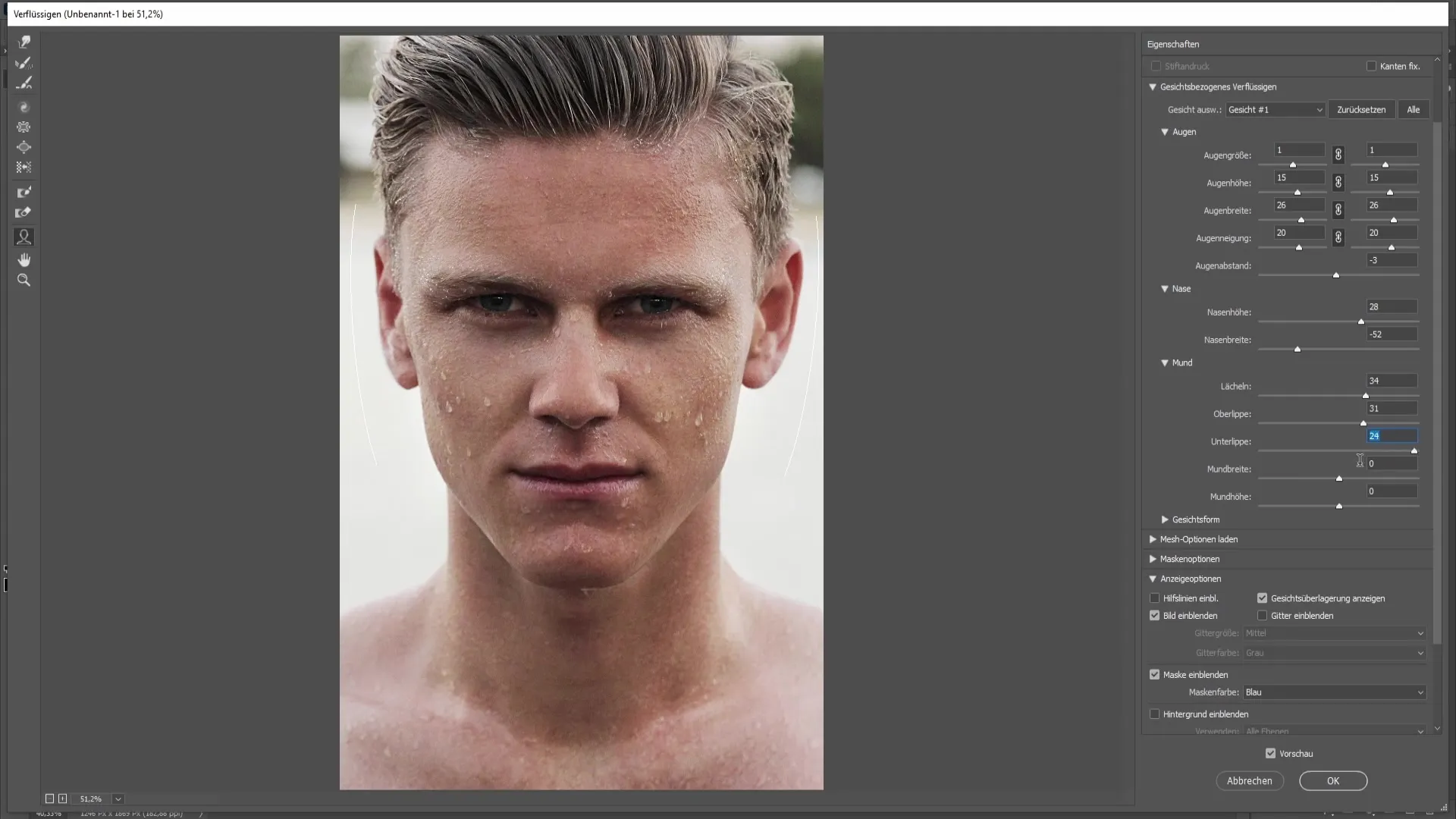
Lățimea gurii poate fi de asemenea modificată, făcând astfel lățimea totală a gurii ajustabilă. Ulterior, poți regla înălțimea gurii pentru a plasa gura mai sus sau mai jos de la mijlocul feței.
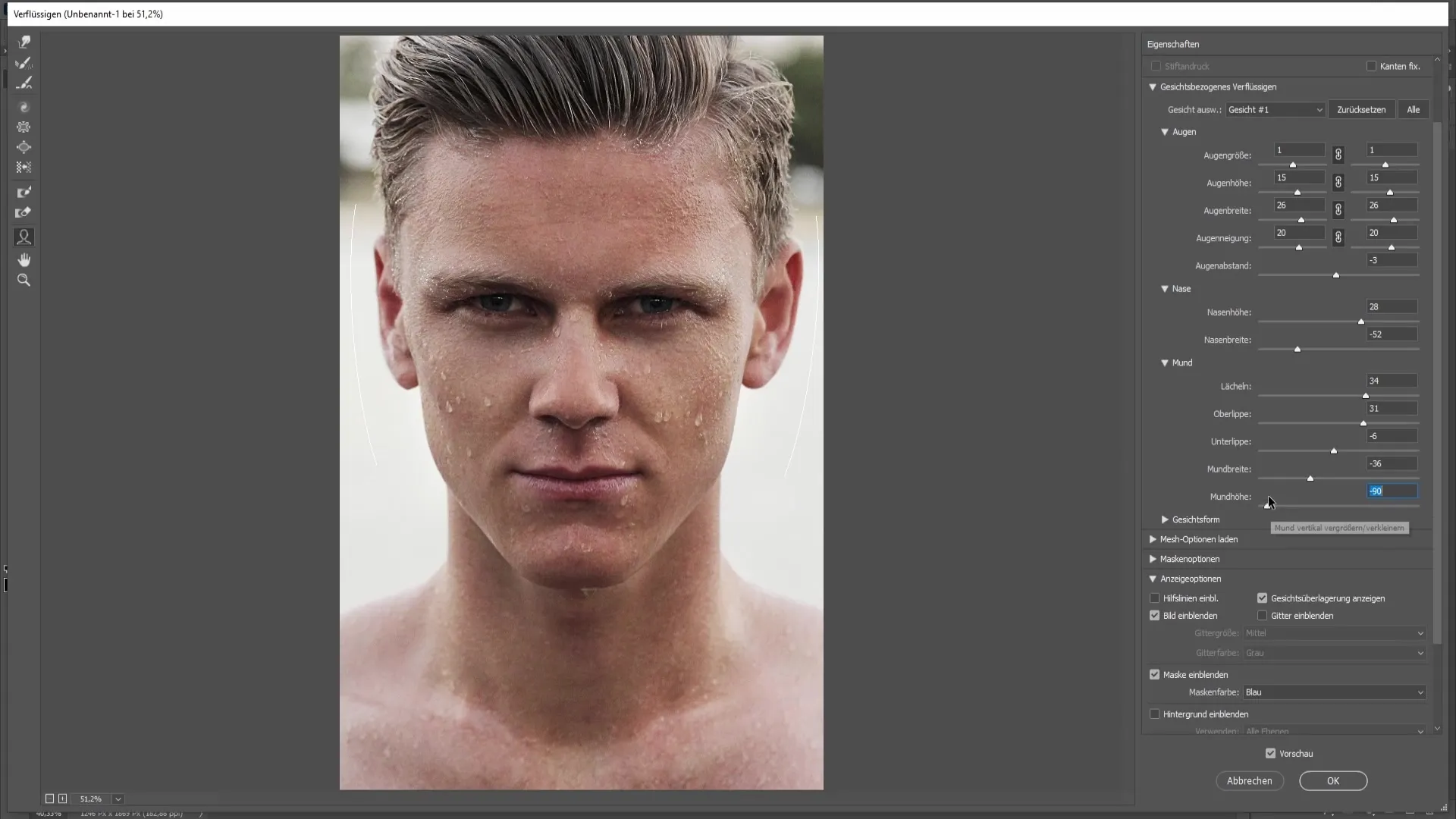
Acum ne concentrăm pe formele feței. Aici poți ajusta înălțimea frunții, a bărbiei și lățimea totală a feței. Cu funcția pentru frunte, poți seta puțin mai sus aceasta dacă vrei o linie de păr mai înaltă sau o altă formă a feței.
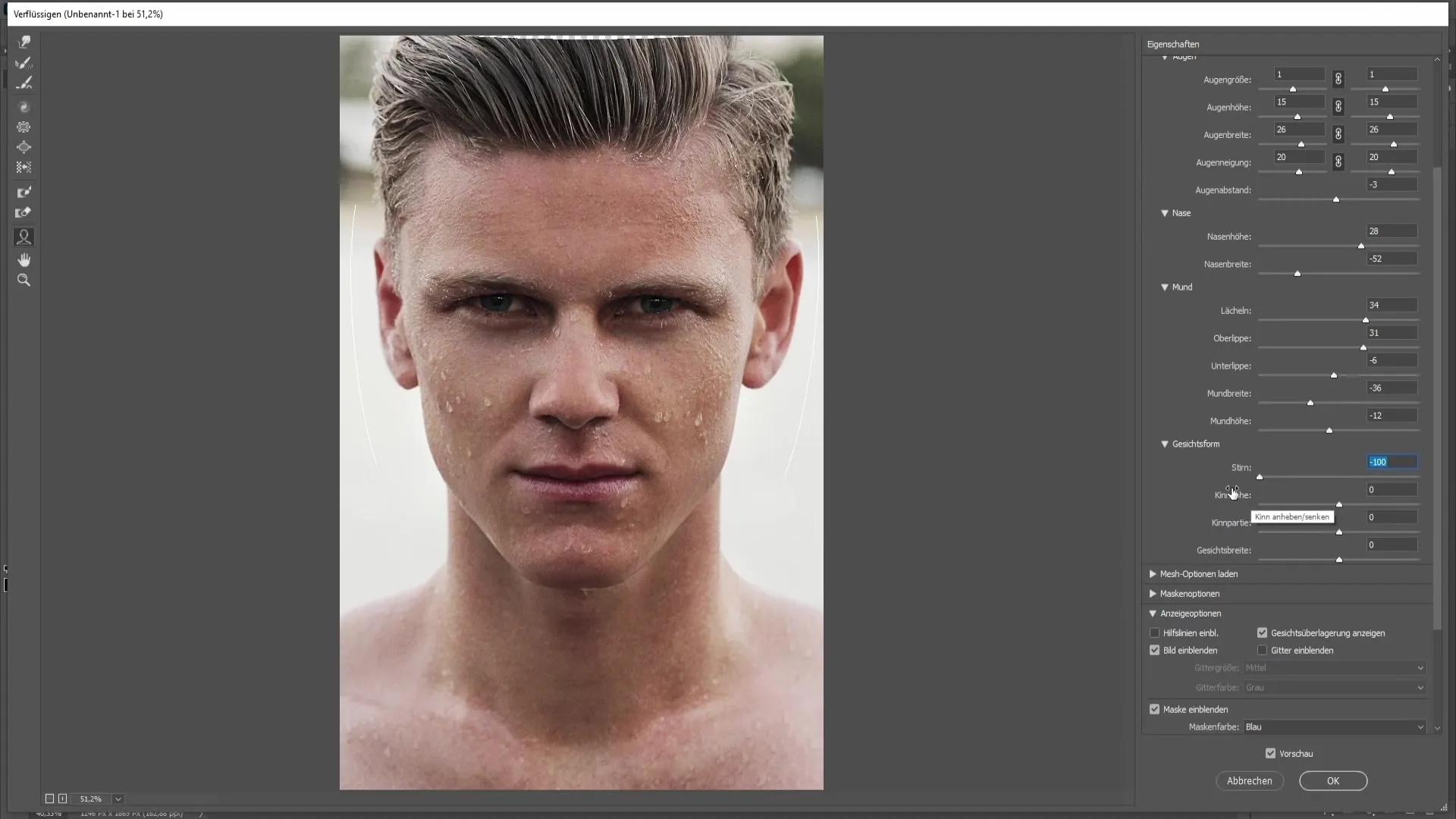
Când vine vorba de înălțimea bărbiei, există posibilitatea de a o ridica sau coborî, ceea ce poate duce la o altă expresie facială.
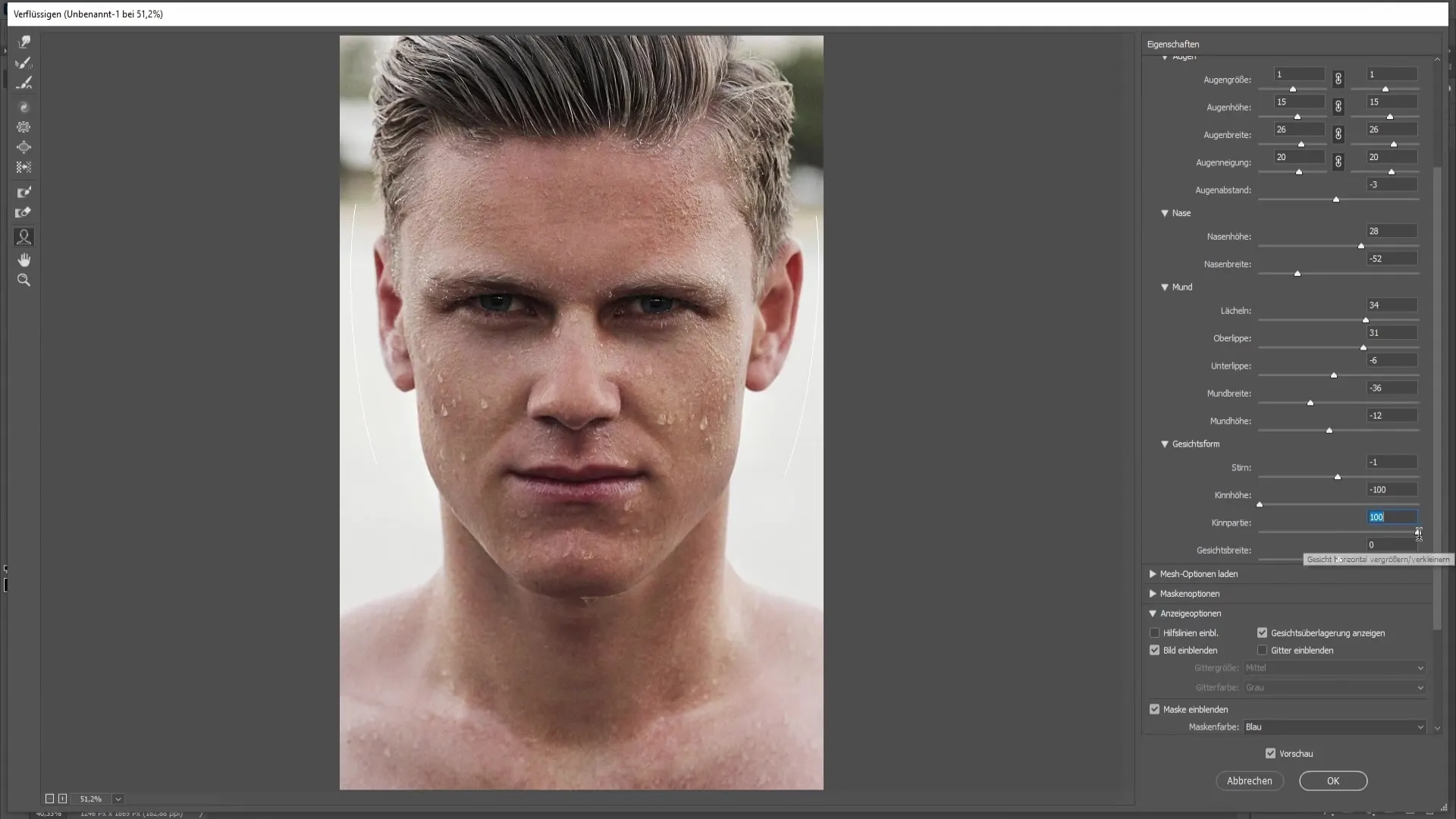
Lățimea feței poate fi, de asemenea, ajustată. Poți face fața să pară în ansamblu mai largă sau mai subțire.
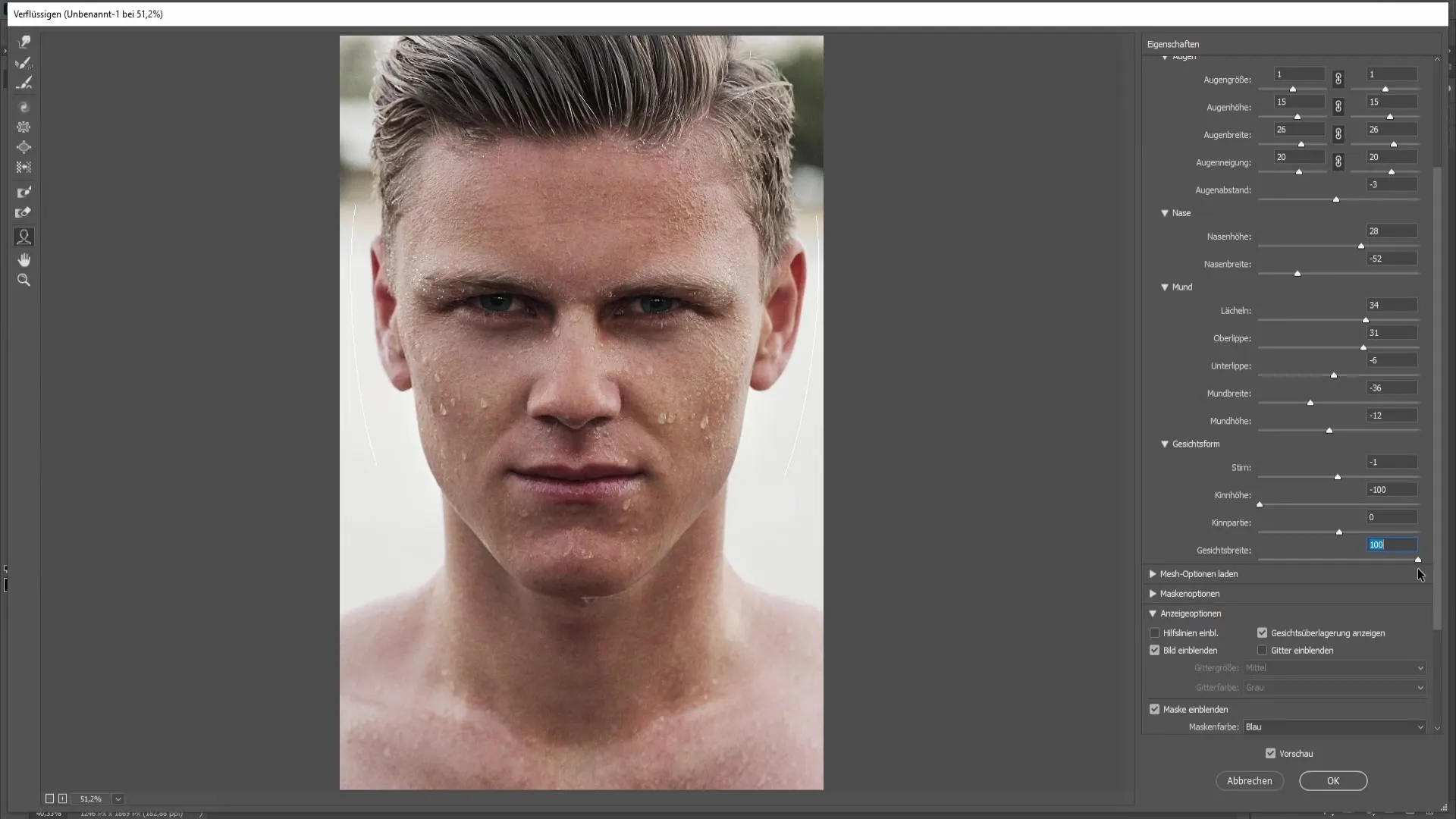
Dacă ești mulțumit de modificări, apasă pe OK pentru a confirma ajustările. Modificările de bază ale feței tale au fost finalizate, iar rezultatul este o nouă formă fascinantă a feței.
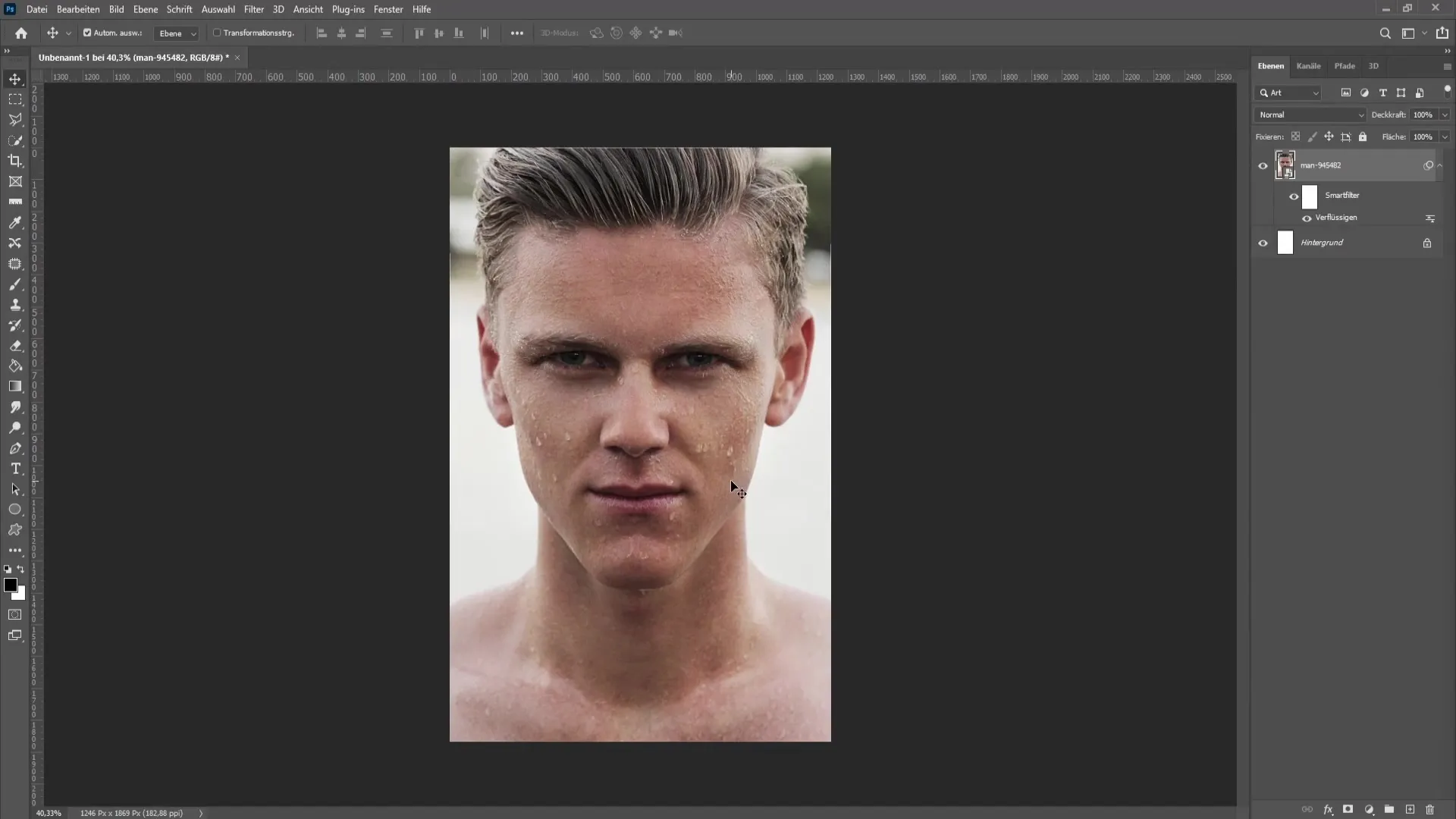
Dacă nu mai ești mulțumit de modificările efectuate, ai posibilitatea de a ascunde filtrul. Acest lucru se face făcând clic pe filtrul inteligent și selectând opțiunea de ștergere a filtrului inteligent printr-un clic dreapta.
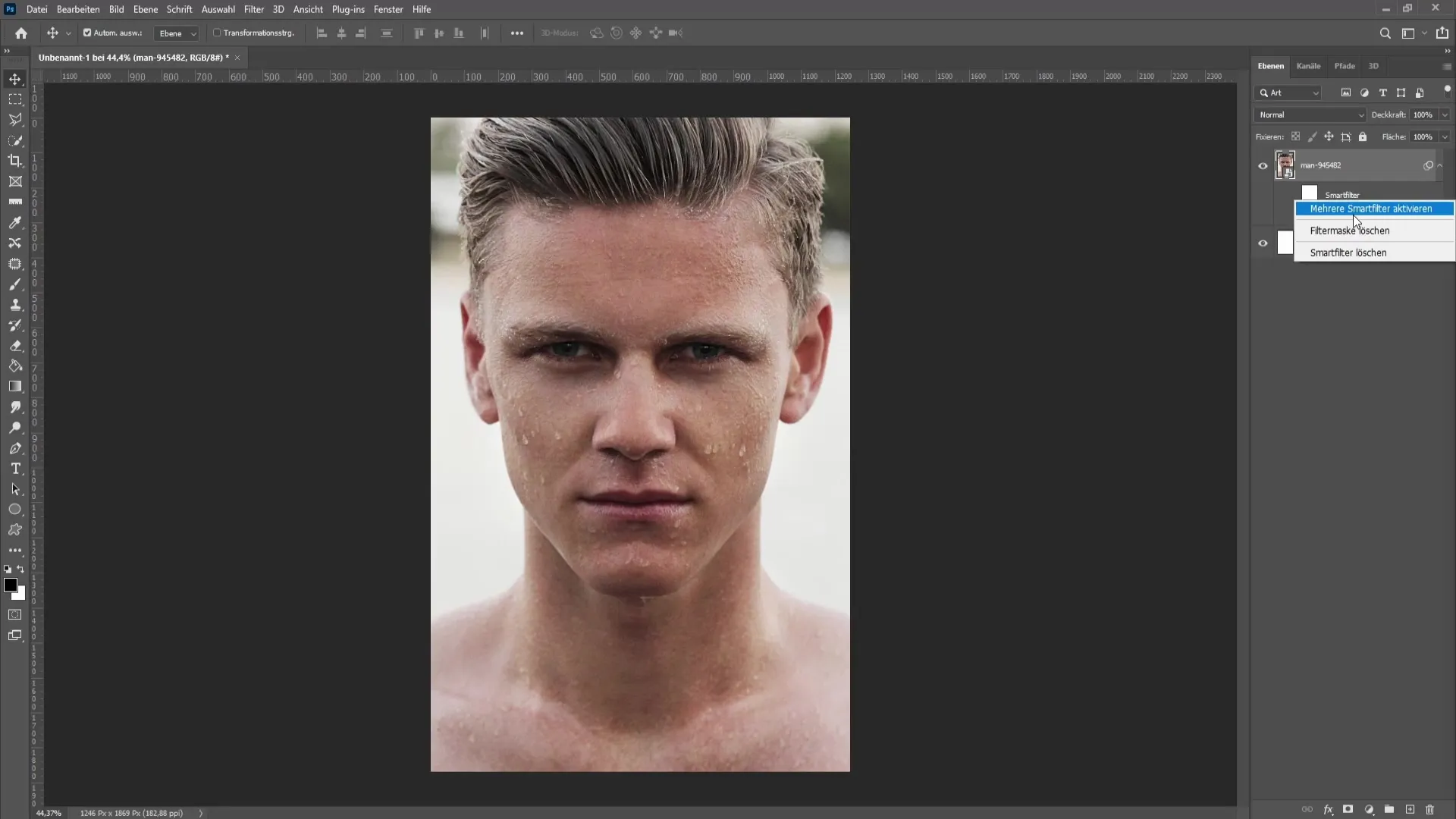
Rezumat
În acest tutorial ai învățat cum să ajustezi diferitele proporții faciale în Photoshop folosind filtrul "Refacere". Poți să-ți personalizezi ochii, nasul și gura și chiar să modifici forma feței în întregime. Cu opțiunile practice de ajustare, este ușor să creezi portrete creative și să-ți transformi imaginea într-o reprezentare atrăgătoare.
Întrebări frecvente
Se pot face aceste modificări fără utilizarea filtrului Refacere?Da, există alte instrumente în Photoshop, dar filtrul Refacere este cel mai eficient pentru acest tip de editare.
Pot reveni asupra modificărilor oricând?Da, toate modificările pot fi anulate atâta timp cât rămâi în sesiunea Photoshop.
Există o funcție pentru sprâncene?În filtrul Refacere nu există ajustări speciale pentru sprâncene, dar poți modifica forma feței pentru a le face mai plăcute.


